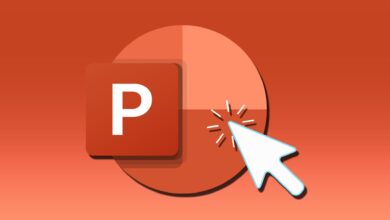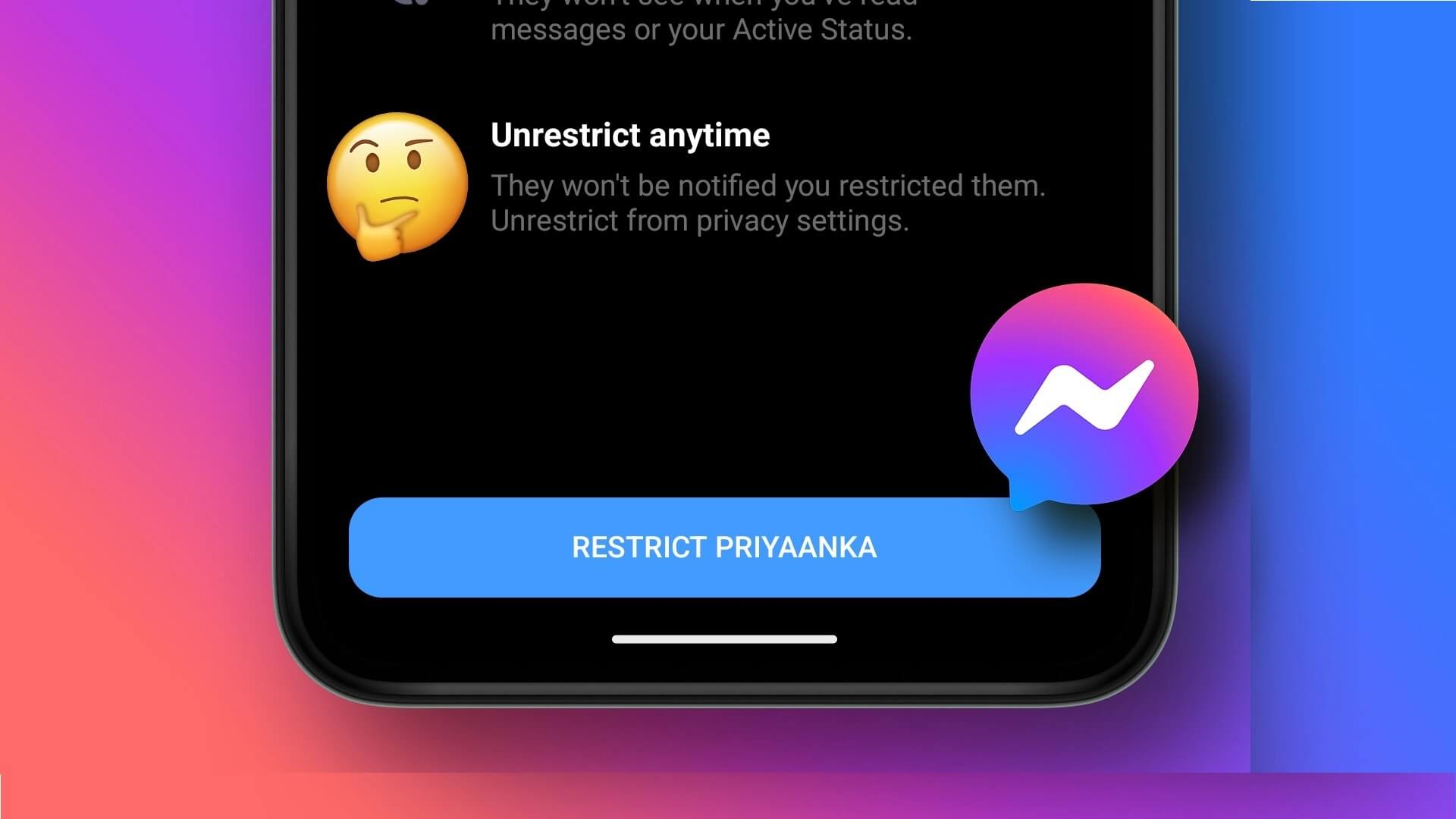Google Chrome, bellek yönetimi söz konusu olduğunda çok verimlidir. Daha yeni sekmelere yer açmak için etkin olmayan sekmeleri akıllıca devre dışı bırakır. ama eğer öyleyse Bilgisayarınızın belleği düşük , sekmeleri her tekrar ziyaret ettiğinizde yenilenmesine neden olabilir. Tüm bu süreç, tarama deneyiminizi mahvedebilir, bu makalede Chrome'da otomatik yenileme sekmelerini düzeltmenin en iyi 6 yolunu inceleyeceğiz.
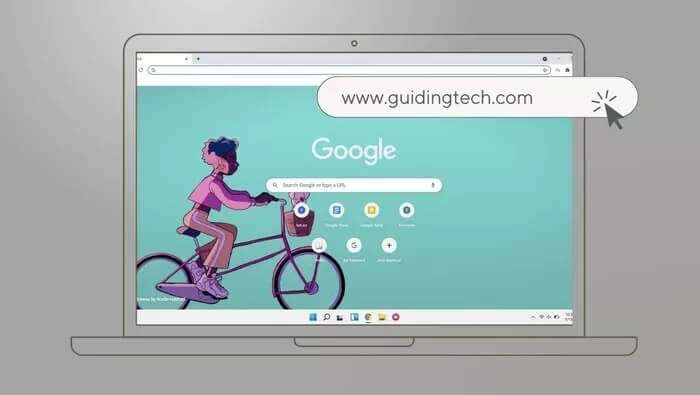
Neyse ki, bunun olmasını önlemenin birkaç yolu var. Chrome, belleği yönetmek için sekmeleri güncelliyor olsun veya bir tür aksaklık nedeniyle olsun, sorunu çözmeye yardımcı olacak bazı çözümleri paylaşacağız. Öyleyse kontrol edelim.
1. Chrome'u yeniden başlatın
Chrome, çok fazla belleği olmasına rağmen otomatik güncelleme sekmelerini koruyorsa, bunun nedeni bir hata olabilir. Chrome'u yeniden başlatmak genellikle bu tür sorunları çözer. İşte nasıl yapılacağı.
Adım 1: Görev Yöneticisini başlatmak için Ctrl + Shift + Esc tuşlarına basın.
Adım 2: Uygulamalar altında, Google Chrome işlemini seçin ve Görevi sonlandır düğmesini tıklayın.
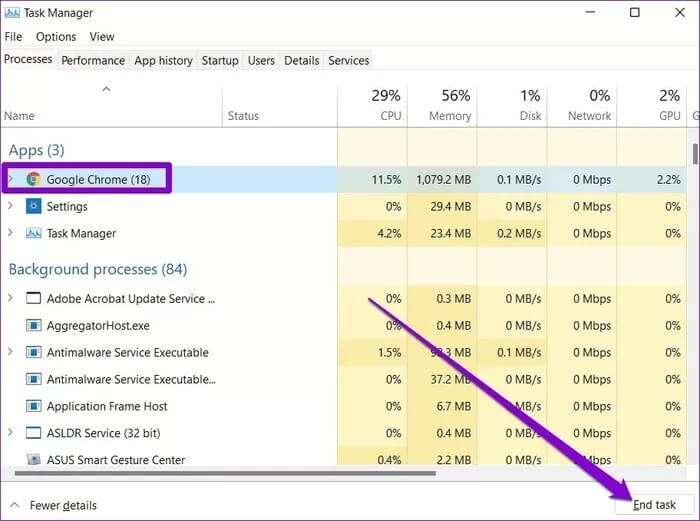
Alternatif olarak, açık sekmelerinizi kaybetmeden Google Chrome'u yeniden başlatabilirsiniz. Bunu yapmak için adres çubuğuna chrome://reset yazın ve Enter'a basın.
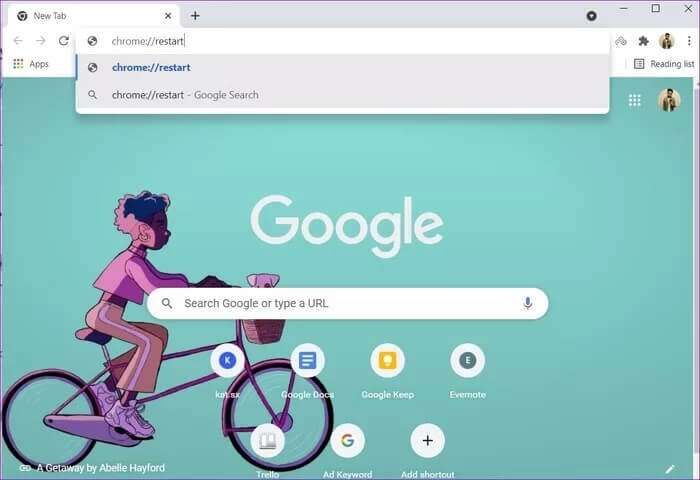
2. Otomatik Yoksaymayı Kapatın
Varsayılan olarak Chrome, bilgisayarınızın belleği azaldığında etkin olmayan sekmeleri otomatik olarak atar ve sık güncellemelere neden olur. Bu nedenle, otomatik yenileme sorunu yalnızca bir veya iki sekmeyle sınırlıysa, yeniden yüklenmelerini önlemek için bu sekmeleri manuel olarak yoksayabilirsiniz. İşte nasıl.
Adım 1: Google Chrome'u başlatın, adres çubuğuna chrome://discards/ yazın ve Enter'a basın.
Bu sizi, etkin sekmelerin bir listesini ve ayrıntılarını bulabileceğiniz kullanımdan kaldırma sayfasına götürecektir.
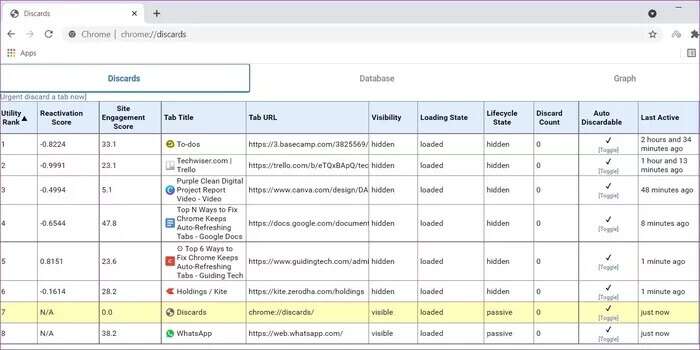
Adım 2: Otomatik Atılabilir sütununu bulun ve devre dışı bırakmak için Değiştir seçeneğine tıklayın.
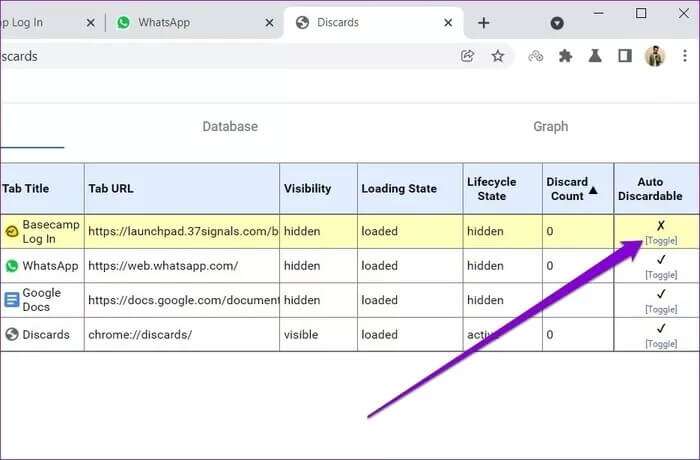
Otomatik olarak yüklenmesini engellemek istediğiniz diğer sekmeler için bu adımları tekrarlayabilirsiniz. Grup tercihinin yalnızca belirli bir sekme için geçerli olduğunu bilmek önemlidir. Yani aynı sekmeyi kapatıp yeniden açarsanız bu işlemi tekrarlamanız gerekecek.
3. SFC SCAN'ı çalıştırın
Chrome otomatik güncelleme sorunu, bilgisayarınızdaki bozuk veya eksik sistem dosyalarından kaynaklanıyor olabilir. Bu gibi durumlarda, bir SFC taraması veya Sistem Dosyası Denetleyicisi çalıştırmak, tüm bu sistem dosyalarını önbelleğe alınmış kopyalarla değiştirecektir. İşte nasıl yapılacağı.
Adım 1: Windows Arama'yı açmak için Windows Tuşu + S tuşlarına basın, cmd yazın ve yönetici haklarına sahip bir komut istemi başlatmak için Yönetici olarak çalıştır'a tıklayın.
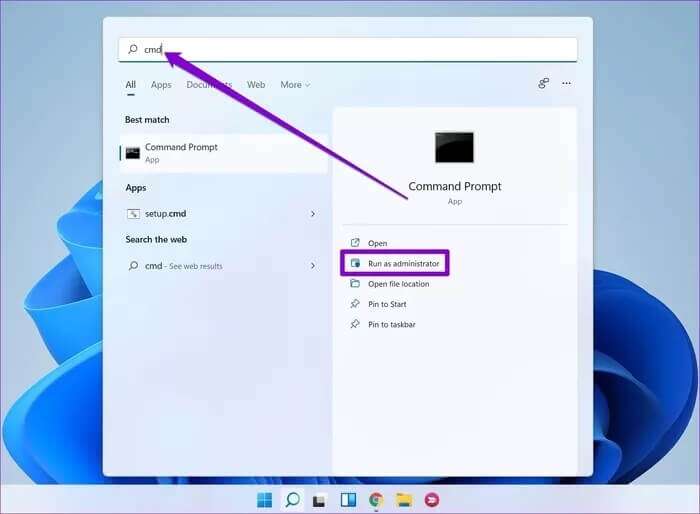
Adım 2: Pencerede, aşağıda gösterilen komutu yazın veya yapıştırın ve Enter'a basın.
sfc / scannow
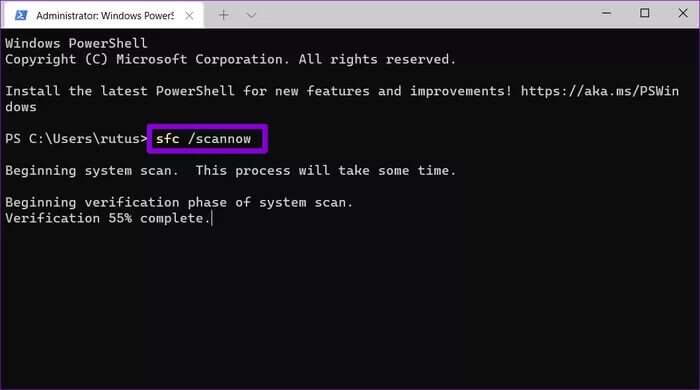
Herhangi bir sorunu bulup giderirseniz, "Windows Kaynak Koruması bozuk dosyalar buldu ve bunları başarıyla düzeltti" yazan bir mesaj görmelisiniz. Artık bilgisayarınızı yeniden başlatabilir ve otomatik güncelleme sorununun çözülüp çözülmediğini kontrol edebilirsiniz.
4. Eklentileri devre dışı bırak
Üçüncü taraf uzantıları, muhtemelen insanların alternatifleri yerine Chrome'u seçmesinin en büyük nedenidir. Ama hepsi iyi inşa edilmiş değil. Karşılaştığınız otomatik güncelleme sekmesi sorunu bunlardan biri olabilir. Kötü Amaçlı Chrome Uzantıları. Bu nedenle, sorunu çözmeye yardımcı olup olmadığını görmek için geçici olarak devre dışı bırakmayı deneyebilirsiniz.
Chrome'da uzantıları devre dışı bırakmak için chrome://extensions/ yazın ve Enter'a basın. Tüm uzantıları bulun ve devre dışı bırakın.
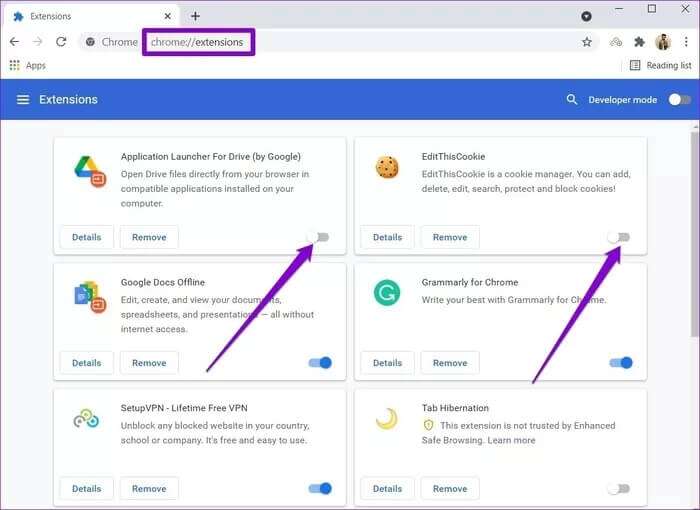
İpucu: Çok fazla bellek kaplayan uzantıları bulmak için Chrome'un görev yöneticisini de kullanabilirsiniz.
Uzantıları devre dışı bırakmak sorununuzu çözerse, devam edin ve kötü amaçlı olanları bulmak için tek tek etkinleştirin.
5. Harika bir ASKI KULLANIN
Sekme Silme özelliğini devre dışı bırakmak otomatik güncelleme sorununu çözerken, Bilgisayarınızdaki bellek kullanımını artırın , bu da sonunda onu yavaşlatır. Bir sonraki en iyi seçenek, işleri kontrol altına almak için The Great Suspender gibi bir üçüncü taraf uzantısı kullanmaktır.
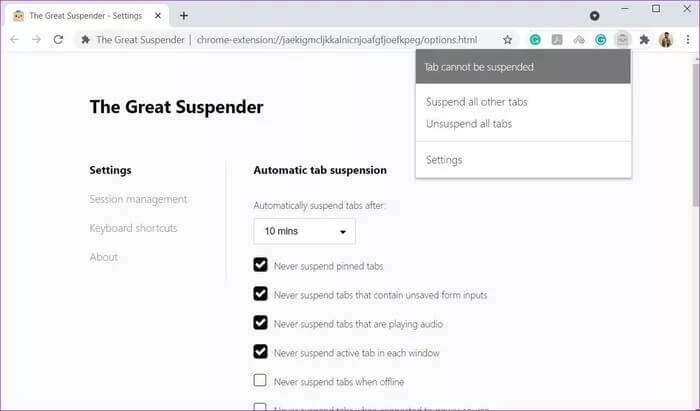
The Great Suspender ile bir sekmeyi askıya almadan önce ne kadar bekleyeceğinizi seçebilirsiniz. Ayrıca sabitlenmiş, kaydedilmemiş girişleri olan veya ses çalan sekmelerin askıya alınmasını da önleyebilirsiniz. Ayrıca, bunun askıya alınmasını önlemek için beyaz listeye bazı URL'leri veya alanları ekleyebilirsiniz. Bu şekilde, sekmeleri her seferinde ayrı ayrı askıya almak zorunda kalmazsınız.
6. Chrome'u sıfırlayın
Yukarıdaki çözümler işe yaramazsa Chrome'u sıfırlamayı ve sıfırdan başlamayı düşünebilirsiniz. Bunu yapmak, Chrome'daki tüm uzantıları, önbelleği ve geçmişi temizleyecektir.
Chrome'u sıfırlamak için üstteki adres çubuğuna chrome://settings/reset yazın ve Enter'a basın. Sıfırla ve Temizle altında, Ayarları orijinal varsayılan Ayarlara geri yükle üzerine dokunun.
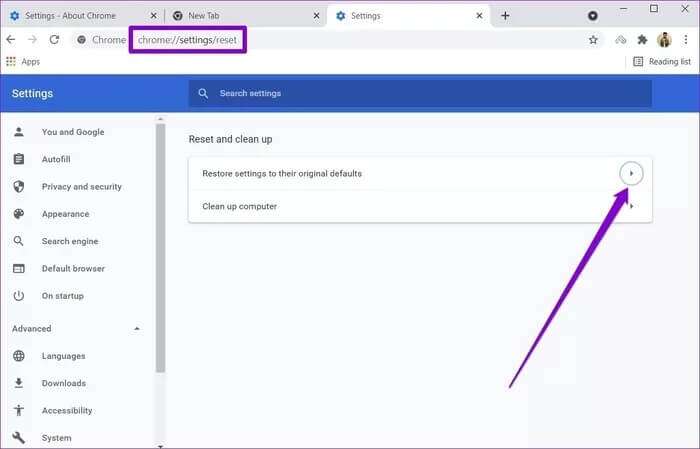
Açılır onay kutusunda, onaylamak için Ayarları Sıfırla'ya dokunun.
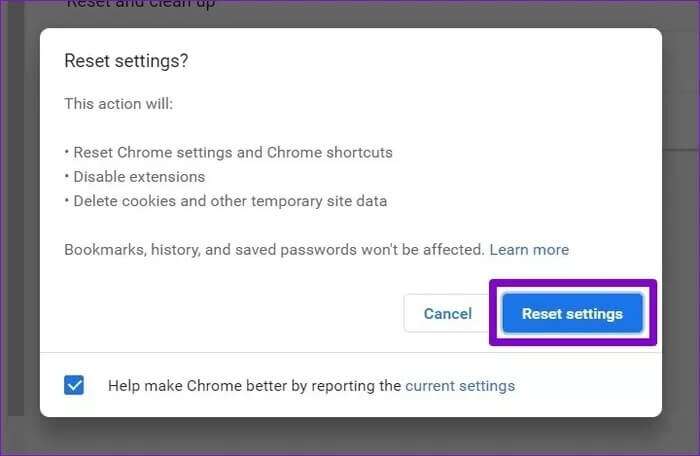
Sıfırlandıktan sonra Chrome tekrar normal şekilde çalışmalıdır.
Otomatik güncellemeyi durdur
Google Chrome'un bellek yönetimi, nasıl gördüğünüze bağlı olarak bir lütuf veya bir lanet olabilir. Ancak yukarıdaki çözümler, Chrome otomatik güncelleme sekmelerini düzeltmelidir.
Bu işteyken, bu etkili yöntemleri öğrendiğinizden emin olun. Google Chrome'da bellek kullanımını azaltmak için.